アクション & コンタクト
アクションとコンタクトは NEQTO のいくつかの機能で使用され、テンプレート化された Slack メッセージやホワイトリストに登録されたコンタクトに電子メールを送信するなど、動的なアクションをトリガーすることができます。
アクション
IoTの主な価値の1つは、ビジネスに反応して行動するスピードが上がることです。
アクションはNEQTO Consoleの様々なイベントによってトリガーされ、電子メールを送信したり、Slackメッセージを送信したり、Salesforce にアラートを送信したりする機能です。
アクションの実行ごとに NEQTO Spark の料金が発生します。詳細については料金体系を参照してください。
アクションの詳細については、現在利用可能なアクションタイプのリストを参照してください。
これらのイベントシステムをNEQTO Consoleで使用する前に、いくつかのアクションを登録する必要があります。
アクションの種類に関わらず、すべてのアクションは同じメタデータを共有します。
| フィールド | 説明 |
|---|---|
| Name (必須) | アクションの名前を入力します。 |
| Note | 詳細を入力します。 |
| Action Type (必須) | アクションの種類を選択します。 |
- ACTIONSのページに移動します。このページへのリンクは、グループナビゲーションメニューにあります。
- 右上の「アクション登録」ボタンをクリックします。
- 必要なフィールドを入力します。
- 「保存」でアクションを登録します。
動的数値
一部のアクションタイプは変数の使用をサポートしており、動的数値の利用が可能になります。これらは変数ツールバーから選択することができます。

共通変数リスト
| 変数名 | 値 |
|---|---|
| {region} | リージョン |
| {group_name} | グループ名 |
| {node_name} | ノード名 |
| {node_note} | ノード備考 |
| {component_name} | コンポーネント名 |
| {timestamp} | 時刻 (UTC) ISO 8601 (例 : 2019-01-02T03:04:05+00:00) |
| {value} | センサー値 |
| {graph} | コンポーネントのグラフ |
| {event_type} | イベントの種類 (イベントでアクションを実行した場合) |
| {event_level} | イベントのレベル (イベントでアクションを実行した場合) |
| {event_message} | イベントの詳細 (イベントでアクションを実行した場合) |
特殊変数
タイムスタンプ
タイムスタンプでは、アクションのメッセージで使用するタイムゾーンを選択することができます。 Example Case: 日本時間
{timestamp__Asia_Tokyo}
{timestamp__[TTIMEZONEHERE]} (Replace slashes with underscore)
unixtime
Unix/Epochの時刻にもアクセスできます。
{unixtime} (Seconds)
{unixtime_ms} (Milliseconds)
グラフ
同じノード上の他のコンポーネントにつながるグラフのリンクを指定することができます。 指定するパラメータは、コンポーネントリストから確認してください。
{graph__3303_5700_0}
{graph__[OBJECTID]_[RESOURCEID]_[INSTANCEID]}
アクションタイプ
アクションにはいくつかのタイプがあります。各タイプの設定については、以下の情報をご参照ください。
| フィールド | 説明 |
|---|---|
| 宛先 (必須) | 宛先を入力してください。¹ |
| CC | CCを入力してください。¹ |
| BCC | BCCを入力してください。¹ |
| 件名 (必須) | 件名を入力してください。 |
| 本文 (必須) | メール本文を入力してください。 |
¹ 登録済みの連絡先のみ選択できます。詳細はContactsのドキュメントを参照してください。
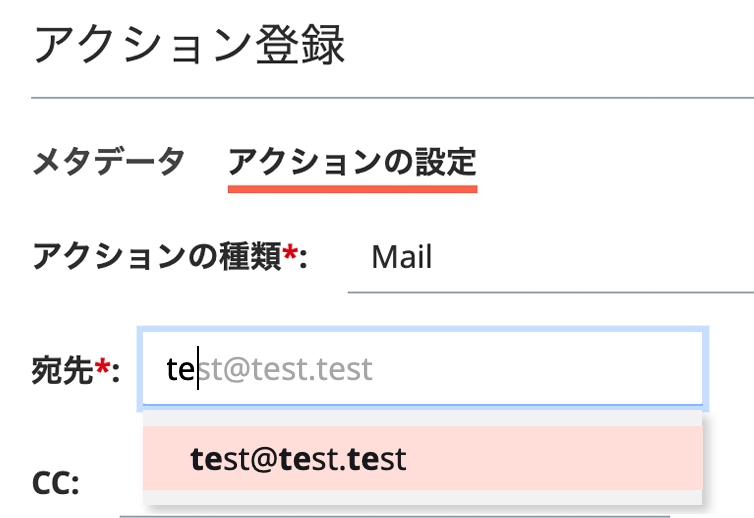
"To"、"CC"、"BCC "はオートコンプリートが有効になっています。アドレスを入力し始めると、アドレス帳をもとにメールアドレスが自動補完されます。
Slack
| フィールド | 説明 |
|---|---|
| URL (必須) | Slack Webhook URL. |
| チャンネル | メッセージを投稿するチャンネル名 |
| メンション | メンションを付けるユーザー名 (例 : @user.name) |
| 本文 (必須) | 送信するメッセージ |
Webhook
| フィールド | 説明 |
|---|---|
| URL (必須) | WebhookのPOSTエンドポイント。 |
| トークン (必須) | さまざまな目的に使用できるペイロードに渡されるトークン。 |
| メソッド | POSTのみ対応しています。現在、この値を変更することはできません。 |
JSONペイロードを指定したURLにPOSTで送信します。送信するデータの形式は下記の通りです。
リクエストのヘッダは Content-Type: application/json となります。
{
"domain": "string", // NEQTO Consoleのドメイン
"group_id": "uuidv4", // グループID
"group_name": "string", // グループ名
"node_id": "uuidv4", // ノードID
"node_name": "string", // ノード名
"node_note": "string", // ノードのノート
"value": "dynamic", // コンポーネントのデータの値
"component_name": "string", // コンポーネント名
"resource_id": "number", // コンポーネントのリソースID
"object_id": "number", // コンポーネントのオブジェクトID
"instance_id": "number", // コンポーネントのインスタンスID
"timestamp": "number", // デバイスが生成したUNIX時間(秒単位)
"region": "string", // NEQTO のリージョン
"judge_name": "string", // NEQTO Insightsでアクションを実行した判定名
"condition": "string", // NEQTO Insightsでアクションを実行した条件式
"event_type": "string", // イベントの種類(イベントでアクションを実行した場合)
"event_level": "number", // イベントのレベル(イベントでアクションを実行した場合)
"event_message": "string", // イベントの詳細(イベントでアクションを実行した場合)
"token": "string" // 「トークン」フィールドに入力した文字列。
}
Salesforce
Salesforceに「アラート」データを送信することで、様々な事業部門や営業チームがIoTデータを活用したビジネスを行えるようになります。Salesforceインテグレーションを使用するには、Salesforceアカウントとカスタムオブジェクトが必要です。
| フィールド | 説明 |
|---|---|
| ユーザー名 (必須) | Salesforce ユーザー名は ² |
| パスワード (必須) | Salesforce パスワード ² |
| オブジェクト名 (必須) | Salesforce環境で送信先となるカスタムオブジェクトの名前 |
| 本文 (必須) | Salesforce APIのペイロード。YAML形式でSalesforce環境にマップされます。 |
² セキュリティのベストプラクティスに従って、最小限の権限でSalesforceサブアカウントを使用してください。
Example Body:
Component__r:
external_id__c: "{node_name}-{component_name}"
Thing__r:
external_id__c: "{node_name}"
message__c: {value}
Code__c: "{judge_name}"
Priority__c: "High"
Timestamp__c: {unixtime_ms}
コンタクト
電子メールの悪用を防ぐために、NEQTO Consoleはすべての電子メール通知に相互ホワイトリストシステムを採用しています。
メールを送信する前に、双方の承認が必要です。
宛先の登録:
- CONTACTSページに移動し、右上の「宛先登録」ボタンをクリックします。
- 登録したい相手のメールを入れてください。
- 「保存」を押します。
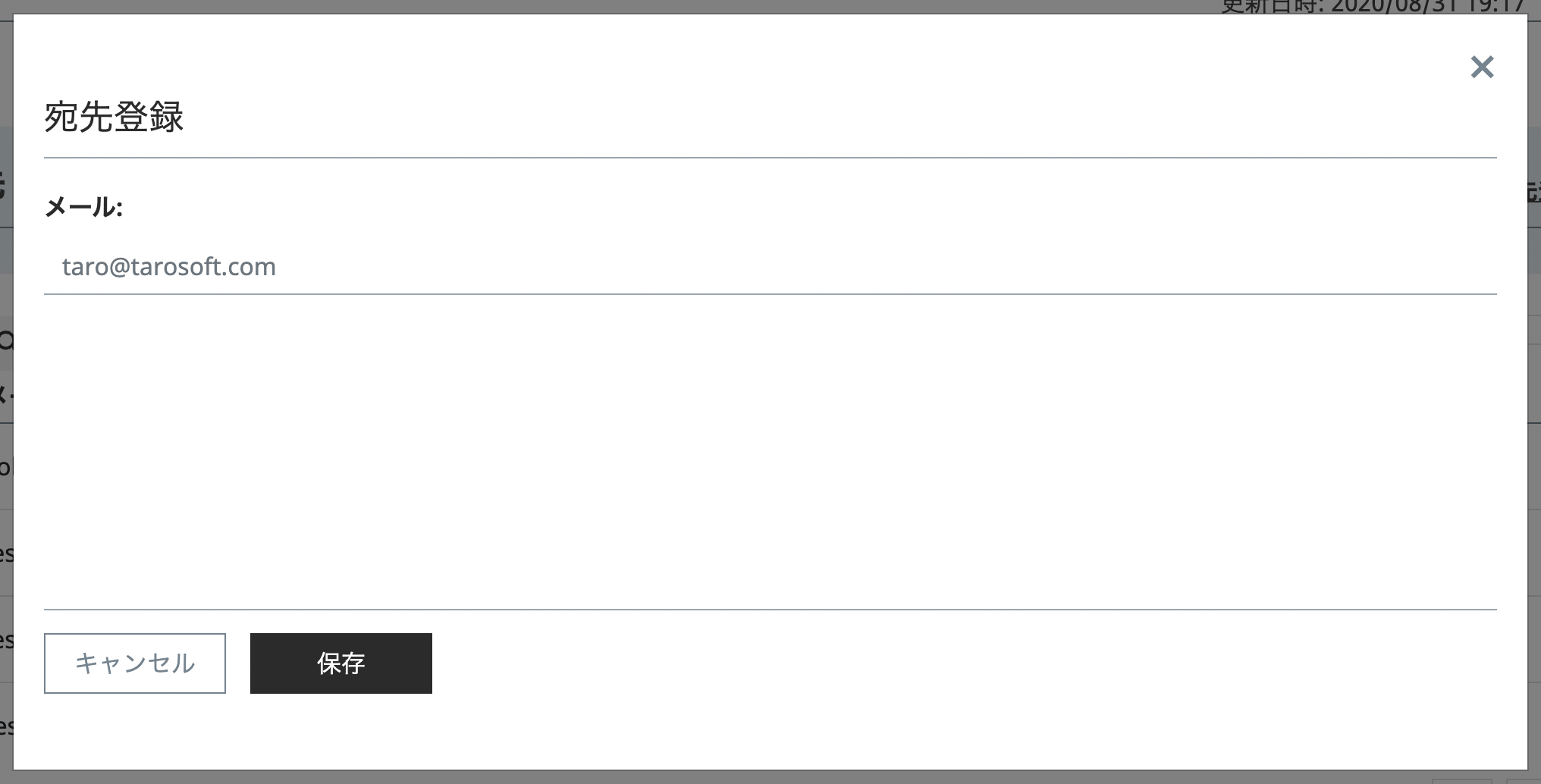
CONTACTSページでは、メールアドレスのステータスが表示されます。
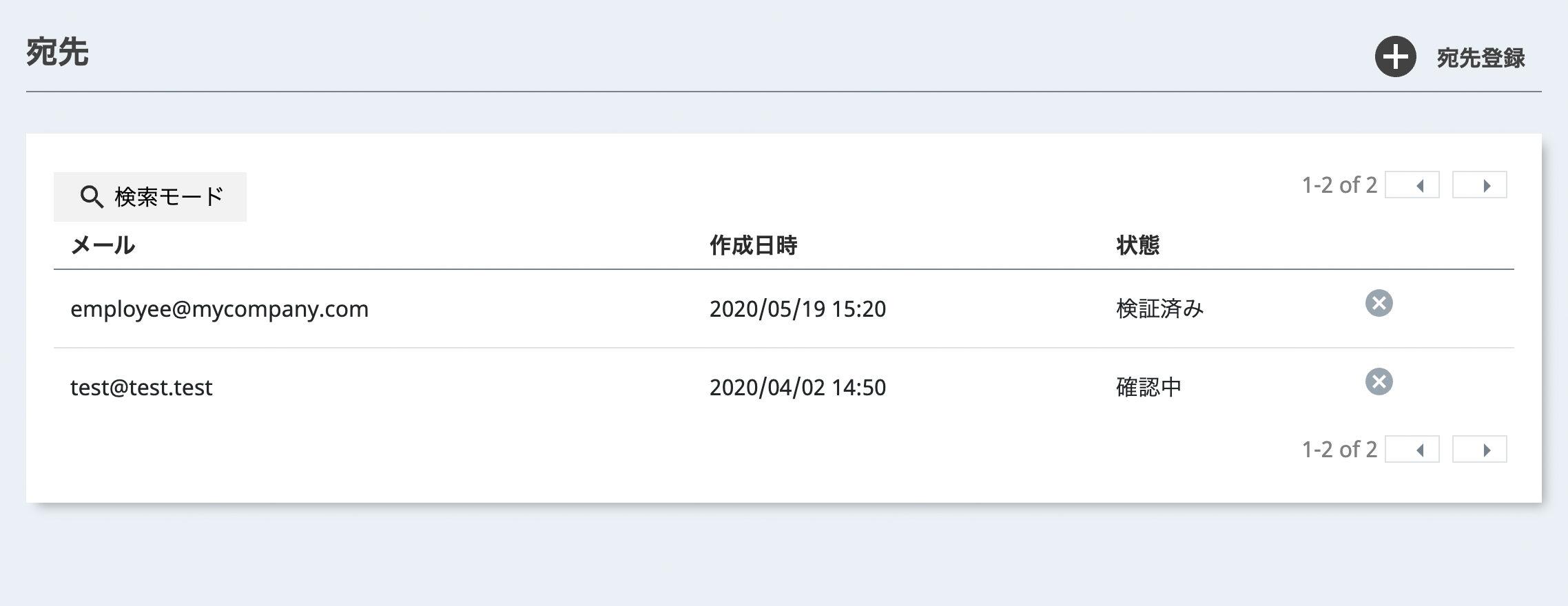
しばらくすると、新しい連絡先に確認のメールが届きます。 メール内の確認リンクをまだクリックしていない連絡先は、「確認中」と表示されます。リンクの有効期限は24時間であり、これを過ぎるとリンクを再作成する必要があります。
確認リンクをクリックすると、メールアドレスの更新されたステータスがCONTACTSページに表示されます。連絡先のメールアドレスが正常に登録されている場合、ステータスは「検証済み」となります。
連絡先ページから宛先/メールアドレスを削除するには、メールの右にある「×」アイコンをクリックし、確認用のメールを入力します。
